Pythonエディタとは
Pythonのプログラムを作成・編集するための専用のエディタです。
Pythonのコードを直感的に書くことができます。
Pythonの文法や機能をサポートする便利な機能があります。
VSCodeのメリット
無料で使える
・ 初学者にとって負担の少ないエディタです。
VSCodeは初学者にとって負担の少ないエディタとしておすすめです。まず、VSCodeは無料で利用できるため、学生や初心者にとって負担の少ない選択肢となります。高価なエディタを購入する必要がなく、手軽にPythonのプログラミングを始めることができます。
さらに、VSCodeは使いやすさにも配慮されています。インタフェースは直感的であり、操作が簡単です。初学者でも迷わずに編集作業が行えます。また、VSCodeはPythonの文法や機能をサポートする便利な機能を搭載しています。例えば、入力補完や自動修正機能を利用することで、初学者でも正しいコードを書くことができます。
さらに、VSCodeは拡張機能の豊富さも特徴です。Pythonに特化した拡張機能が数多く開発されており、これらの拡張機能を利用することで開発効率を高めることができます。初学者でも使いやすい拡張機能が多く提供されているため、Pythonの学習に適しています。
総じて言えば、VSCodeは初学者にとって負担の少ないエディタとして利用価値があります。使いやすさや機能の充実度が高く、Pythonの学習をスムーズに進めることができます。無料で手に入るため、初学者がPythonのプログラミングに取り組む際にはぜひ利用してみてください。
インテリセンス機能の充実
・ 入力補完や自動修正機能など、Pythonのコーディングをサポートしてくれます。
VSCodeのメリットの一つは、Pythonのコーディング作業をサポートする入力補完や自動修正機能です。例えば、変数や関数の名前を入力する際に、一部を入力するだけで候補が表示され、タイプミスやスペルミスを防ぐことができます。また、関数やクラスの引数の情報も表示され、正しい引数を適切に入力することができます。
さらに、自動修正機能も非常に便利です。コードの一部が間違っている場合、VSCodeはそれを検知し、修正案を提案してくれます。たとえば、関数名のタイプミスや引数の数が合わないなどのエラーを自動的に修正することができます。
これらの機能により、Pythonのコーディング作業が簡単になります。初学者の場合は特に助かる機能であり、ミスを減らして正確なコードを書くことができます。さらに、入力補完や自動修正機能は、開発効率を向上させるため、経験豊富な開発者にとっても重要なツールとなります。
拡張機能の豊富さ
・ Pythonに特化した拡張機能が多数存在し、開発効率を高めることができます。
Pythonに特化した拡張機能が多数存在し、開発効率を高めることができます。VSCodeではPythonの開発をサポートする様々な拡張機能が提供されています。例えば、Pythonの文法チェックやシンタックスハイライトなど、コードの品質を向上させる機能があります。また、入力補完や自動修正機能も充実しており、コーディング作業の効率化に役立ちます。さらに、デバッグツールやコードの整形、テストランナーなど、開発の各段階で役に立つツールが揃っています。これらの拡張機能を活用することで、Pythonの開発作業をスムーズに行うことができます。また、ユーザーが独自の拡張機能を開発・追加することも可能であり、自分の作業スタイルに合わせた環境を構築することができます。全ての拡張機能は無料で利用できるため、初学者や個人開発者にとっても負担の少ない選択肢となっています。
VSCodeの使い方
インストール方法
・ 公式サイトからダウンロードしてインストールします。
VSCodeのインストールは非常に簡単です。まず、公式サイトにアクセスし、ダウンロードページに進みます。ダウンロードページでは、Windows、Mac、Linuxなどの異なるオペレーティングシステムに対応したインストーラーを選択することができます。選択したインストーラーをクリックすると、自動的にダウンロードが開始されます。
ダウンロードが完了したら、インストーラーを実行します。Windowsの場合は、exeファイルを実行してセットアップウィザードに従います。Macの場合は、dmgファイルを開いてアプリケーションフォルダーにドラッグ&ドロップします。Linuxの場合も、適切なコマンドを使用してインストールを行います。
インストールが完了すると、VSCodeが使用可能になります。初回起動時には、いくつかの基本設定を行うことができます。これには、テーマの選択やエディタのレイアウトのカスタマイズなどが含まれます。
公式サイトからのダウンロードとインストールは、VSCodeを手軽に始めるための重要なステップです。スムーズに進めるためにも、公式サイトの手順に従ってインストールを行いましょう。
・ インストール後、Python拡張機能を追加するとPythonの開発環境が整います。
VSCodeをインストールした後、Python拡張機能を追加すると、Pythonの開発環境を整えることができます。Python拡張機能はVSCodeの強力な機能の一つであり、Pythonコードの書き方やデバッグなどをサポートしてくれます。インストール方法は、VSCodeのメニューバーの「拡張機能」アイコンをクリックし、検索バーに「Python」と入力して拡張機能を探すことができます。Python拡張機能を選択してインストールすると、Pythonの開発に必要な便利な機能が利用できるようになります。例えば、インテリセンス機能により、コードの入力補完や関数の定義・呼び出しのヒントが表示され、効率的なコーディングが可能です。また、デバッガーを使ってコードの実行中にエラー箇所を特定することもできます。Python拡張機能は、初学者から上級者まで幅広いレベルの開発者にとって非常に便利なツールとなっています。
基本的な設定
・ インデントやフォーマット設定など、使いやすくカスタマイズできます。
VSCodeは使いやすく、カスタマイズ性にも優れています。インデントやフォーマット設定を自由に変更することができます。例えば、Pythonでは通常スペース4つを使ったインデントが推奨されていますが、VSCodeの設定でこれを変更できます。スペース2つやタブ文字に変更することも可能です。また、コードの整形にも便利な機能があります。エディタ上で右クリックし、「デバッグ」と選択すると、自動的にコードの整形が行われます。さらに、フォーマットする範囲を選択して実行すれば、その範囲のコードのみを整形することもできます。これによって、一貫性のないインデントやスタイルの問題を解消することができます。カスタマイズ機能を活用すれば、自分にとって最適な環境を構築し、快適にプログラミングを行うことができます。
便利なショートカットキー
・ よく使う機能を素早く実行できるショートカットキーがあります。
VSCodeには便利なショートカットキーがあります。これにより、よく使う機能を素早く実行することができます。例えば、コードの自動整形や行の削除、複製、コメントアウトなど、さまざまな操作をキーボード上で行うことができます。
ショートカットキーを覚えることで、マウスを使用する手間や時間を省くことができます。特に複数の行に対して同じ操作を行う場合や、一時停止や実行の切り替えなど、デバッグ時には特に便利です。
また、ショートカットキーを使うことで作業効率も向上します。例えば、コードの選択範囲を拡大・縮小したり、特定のコードを探す際には、ショートカットキーを使用することで素早く目的の箇所に移動することができます。
VSCodeではデフォルトのショートカットキーが設定されていますが、ユーザー自身でショートカットキーの設定を変更することもできます。自分にとって使いやすいキー設定にカスタマイズすることで、さらに効果的な作業が可能となります。
ショートカットキーはVSCodeの使い勝手を向上させる重要な要素の一つです。使いやすいエディタ環境を手に入れるために、ショートカットキーを活用して効率的な作業を行いましょう。
VSCodeの使い方のポイント
デバッグ機能の活用
・ コードの実行中にエラー箇所を特定するなど、デバッグ作業を効率化できます。
VSCodeは優れたデバッグ機能を備えており、コードの実行中にエラー箇所を特定するなど、デバッグ作業を効率化することができます。デバッグのためのブレークポイントを設定することで、プログラムの特定の箇所で実行を一時停止し、変数の値や処理の流れを詳しく確認することができます。また、ステップイン、ステップオーバー、ステップアウトなどのデバッグコマンドを利用することで、プログラムのステップごとに実行を進めながら動作を確認することができます。さらに、エラーが発生した際にはエラーメッセージを詳細に表示し、問題のある部分を迅速に特定することができます。このようなデバッグ機能のおかげで、コードの修正や解析が容易になり、バグの早期発見や品質の向上が可能となります。VSCodeのデバッグ機能を駆使することで、Pythonプログラマーはスムーズな開発プロセスを実現し、効率的なデバッグ作業ができます。
Gitのサポート
・ プロジェクト管理やバージョン管理が容易に行えます。
VSCodeはGitとのシームレスな統合を提供しており、プロジェクト管理やバージョン管理を効果的に行うことができます。VSCodeでGitを使用すると、簡単にリポジトリを作成・クローンし、コミットやプッシュ、プルなどの操作を行うことができます。
また、VSCodeはGitの変更履歴やブランチの可視化もサポートしています。変更の差分を見たり、コードリポジトリ上でブランチを切り替えたりすることができます。
さらに、VSCodeはあらゆる変更やコミットに対して比較、復元、マージなどの高度な操作を行うことができます。ブランチのマージや競合の解消も簡単に行えるため、プロジェクトの進行状況を管理し、チームとの協力作業を円滑に行うことができます。
VSCodeはプロジェクト管理やバージョン管理を容易に行うため、ソフトウェア開発者やプロジェクトチームにとって非常に便利なツールです。これにより、開発者はコードのバージョン管理や変更の追跡を簡単に行い、安定したソフトウェアの開発をサポートすることができます。
VSCodeのデメリット
起動が遅い
・ 拡張機能が多いため、起動に時間がかかることがあります。
VSCodeは拡張機能の豊富さが特徴であり、Pythonに特化した拡張機能も多く存在します。しかし、その反面、拡張機能が多いため、VSCodeの起動に時間がかかることがあります。特に、スペックの低いPCやメモリが少ない環境では、起動にさらに時間がかかることがあります。この点は、VSCodeの欠点の一つと言えます。
起動時間に関しては、以下の対策が効果的です。まず、不要な拡張機能を無効にしたり、削除することで起動時間を短縮することができます。また、PCのスペックを見直し、メモリやCPUなどのリソースを追加することも考慮してください。さらに、ソフトウェアのアップデートや最新のバージョンへの移行も、起動時間の改善につながることがあります。
ただし、起動時間の遅さはVSCodeの特性であり、他のエディタと比べて起動速度が劣るというわけではありません。VSCodeの優れた機能や使いやすさを享受するために、起動時間に対する少しの我慢が求められる場合もありますが、その分のパフォーマンスは十分に得られると言えます。起動に時間がかかることは欠点ですが、VSCodeの利点をしっかりと理解し、適切な対策を取ることで、快適なPython開発環境を構築できます。
リソースの消費量が多い
・ メモリやCPUを多く使うため、スペックの低いPCでは動作が重たくなることがあります。
一方、VSCodeのデメリットとして挙げられるのは、起動に時間がかかるという点です。VSCodeは多くの拡張機能を提供しており、それらの機能が起動時に読み込まれるため、起動にやや時間がかかることがあります。また、拡張機能やデバッグ機能の利用により、メモリやCPUを多く消費します。そのため、スペックの低いPCではVSCodeの動作が重たくなることがあります。ただし、PCのスペックが十分に高い場合や必要な拡張機能を適切に管理することで、この問題を軽減することができます。また、VSCodeは多くの人々に利用されているため、問題や不具合の解決策もコミュニティ上で共有されています。スペックの低いPCをお持ちの場合は、事前に必要な拡張機能や設定を最適化するなど、使用に関する情報を収集し、問題解決に取り組むことをお勧めします。
初学者におすすめの理由
カスタマイズ性が高い
・ 初学者でも使いやすく、自分好みにカスタマイズできます。
初学者でも使いやすく、自分好みにカスタマイズできるVSCodeは、Pythonの学習におすすめです。まず、使いやすさについてですが、シンプルなインターフェースと直感的な操作性が特徴です。初めてのプログラミングエディタでも迷うことなく、スムーズに使い始めることができます。また、カラースキームの変更やテーマの設定、ショートカットキーのカスタマイズなど、自分の作業スタイルに合わせた環境を構築することができます。この自由度の高さは、初学者がエディタに慣れるための負担を軽減し、学習効果を高める一因となります。さらに、VSCodeはPythonのサポート機能も充実しており、入力補完や自動修正機能、エラーチェックなど、初学者がバグを早期発見し修正するのを助けます。これによって、正確なコードを書くことができ、より高品質なプログラミングスキルを身につけることができます。初学者にとって自分のペースで学習できるエディタ環境を提供するVSCodeは、Python学習の道具として優れた選択肢となります。
Pythonに特化したサポート機能
・ バグの早期発見やコードの品質向上を支援します。
VSCodeは、Pythonに特化したサポート機能を提供することで、バグの早期発見やコードの品質向上を支援します。例えば、インテリセンス機能を活用することで、コードの入力補完や自動修正機能を利用することができます。これにより、タイプミスや構文エラーを素早く発見し、修正することができます。
さらに、VSCodeのデバッグ機能を活用することで、コードの実行中にエラー箇所を特定することが可能です。ブレークポイントを設定して、プログラムの実行を一時停止させることができます。その状態で変数の値や実行の流れを確認することで、プログラムの挙動を正確に分析することができます。これにより、バグの特定や修正を効率化することができます。
また、VSCodeはGitのサポートも充実しており、プロジェクト管理やバージョン管理が容易に行えます。変更履歴の管理やコードの共有も簡単に行うことができます。このような機能を活用することで、コードの品質を向上させることができます。
以上のように、VSCodeは豊富なサポート機能を提供することで、Pythonの開発作業を効率化し、バグの早期発見やコードの品質向上を支援します。初学者から上級者まで幅広いニーズに対応しているため、Pythonエディタとしておすすめする理由です。